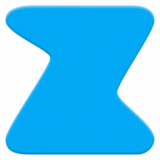App Lock - Lock Apps APP
Функции
- AppLock
AppLock позволяет блокировать приложения, такие как галерея, мессенджеры, социальные приложения и почтовые приложения, используя шаблон, PIN, отпечаток пальца.
- Заблокировать последние приложения
Вы можете заблокировать страницу последних приложений, чтобы никто не мог увидеть недавно использованные приложения.
- Поддержка отпечатков пальцев
Используйте отпечаток пальца в качестве второго способа или используйте только отпечаток пальца для разблокирования приложений.
- Улучшенный механизм блокировки
AppLock использует два механизма блокировки. По умолчанию, задан быстрый механизм, а «улучшенный механизм блокировки» экономит батарею и имеет больше функций, которые не разряжают батарею.
- Заблокировать тайм-аут
Вы можете повторно заблокировать приложение по истечении нескольких минут (от 1 до 60), немедленно или после выключения экрана.
- Заблокировать тему экрана
Заблокируйте цвет изменений экрана в соответствии с приложением, которое вы заблокировали. Каждый раз, когда появляется экран блокировки, вы будете видеть AppLock по-разному.
- Небольшой размер
Это приложение занимает всего 3 Мбайта, для его установки не требуется много памяти.
- Предотвратить удаление
Чтобы защитить AppLock от удаления, можно перейти в настройки AppLock и нажать «Предотвратить принудительное закрытие/удаление».
Часто задаваемые вопросы
----------
В. 1: Как сделать, чтобы никто другой не мог удалить AppLock?
О.: Перейдите в настройки и нажмите «Предотвратить принудительное закрытие/удаление». Затем заблокируйте настройки своего мобильного устройства.
В. 2: Будет ли AppLock работать после перезапуска мобильного устройства?
О.: Да, оно начнет работать, и ваши заблокированные приложения будут защищены.
В. 3: Как посмотреть, какие приложения заблокированы?
О.: В верхнем правом углу AppLock, в раскрывающемся меню, выберите «Заблокированные приложения».
В. 4: Что делает «Заблокировать недавние приложения»?
О.: Эта опция не позволяет другим видеть, какие приложения вы недавно открывали.
В. 5: Я установил AppLock, но в нем нет опции, позволяющей блокировать приложения с помощью отпечатка пальца?
О.: Это зависит от вашего мобильного устройства. Если оно имеет сканер отпечатков пальцев и Android версии 6.0 (Marshmallow), то способ блокировки приложений с помощью отпечатка пальца тоже будет работать.
В. 6: Когда я открываю AppLock на своем устройстве Huawei, оно снова просит включить опцию сервиса AppLock?
О.: Это потому, что вы не добавили AppLock в список защищенных приложений своего мобильного устройства Huawei.
В. 7: Как удалить AppLock?
А. Сначала, из администратора устройства, уберите AppLock из настроек мобильного устройства или настроек AppLock, а затем просто удалите его.